поиск
классификация
О сайте
О бердвотчинге
О сайте
Участие в проекте
Цели
Команда проекта
Правила
Общие вопросы
Инструкции
- Как зарегистрироваться на сайте
- Как загрузить снимки на сайт
- Как удалить снимок
- Как внести изменения в загруженную серию или добавить снимки к серии
- Как опубликовать видео на сайте
- Как опубликовать запись в Дневниках
- Как опубликовать запись в Наблюдениях
- Как написать комментарий
Советы
Другие сайты проекта
Инструкции
Как зарегистрироваться на сайте?
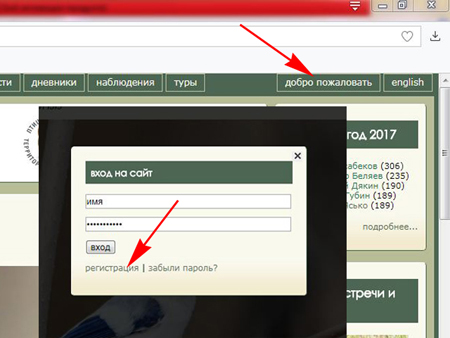
Если вы уже зарегистрированы, войдите на сайт под своими реквизитами, указанными при регистрации (имя и пароль). Тогда пункт меню «Добро пожаловать» изменится на «Инструменты».

Как загрузить снимки на сайт?

Шаг 1. Выберите одну или несколько фотографий. Нажмите «Загрузить». Если вы хотите в одной серии опубликовать более 7 фотографий - жмите «добавить полей».

Важно! В одной серии размещаются снимки одной птицы с разных ракурсов или птиц одного вида/подвида, сделанные в один день, в одной географической точке. Шаг 2. Укажите вид птицы на русском языке. Указание подвида и гибридов доступно только на латинице. Если вы сомневаетесь в определении вида, отметьте «на определение». Далее, укажите дату съемки; место съемки, обязательно заполняя графу на русском и английском языках;

Далее необходимо выставить координаты на карте, передвинув указатель в нужную точку (для масштабирования используйте «+» и «-» в нижнем правом углу карты; для изменения вида карты на спутниковую – в верхнем левом углу; для разворота карты на весь экран – кнопка в верхнем правом углу);

далее впишите название фотоаппарата. Убедившись, что вся информация указана верно, жмите «Отправить».

Важно! Указывайте верное место съемки, т.к. эти данные имеют важное научное значение, помогающие уточнить ареал распространения вида.
Как удалить снимок?
Как внести изменения в загруженную серию или добавить снимки к серии?

Как опубликовать видео на сайте?

Как опубликовать запись в Дневниках?

После этого заполняете поля в открывшемся окне и жмете кнопку «отправить».
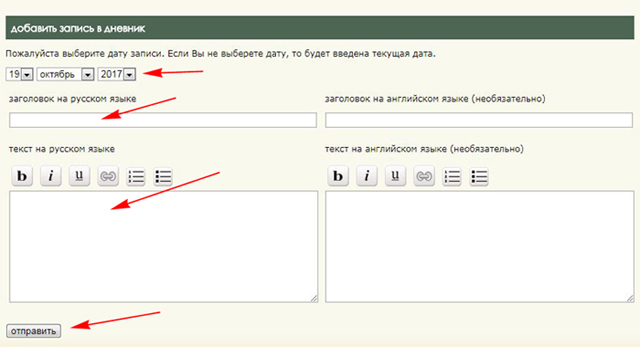
После этих действий ваша запись будет опубликована. Теперь можно будет прикрепить фотографии, сделать к ним подписи, добавить триплист.

Фото для загрузки необходимо масштабировать под размер от 800 до 1200 px (пикселей) по горизонтали.
Как опубликовать запись в Наблюдениях?
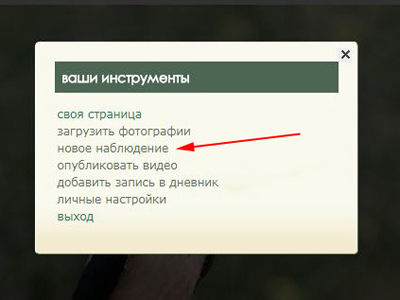
В открывшемся окне заполняете необходимые графы (дата, место наблюдения и координаты на карте), дополнительно вы можете указать погоду на момент наблюдения, маршрут, продолжительность наблюдения и используемое оборудование.

Далее необходимо заполнить список видов птиц. Когда все готово, жмете кнопку «отправить».

После успешного опубликования наблюдения, у вас есть возможность редактировать запись.

Как написать комментарий?
1 способ подходит как для зарегистрированных пользователей, так и для незарегистрированных на сайте. Открываете желаемую серию. Прокрутив скролл вниз экрана, вы увидите графы обязательные для заполнения - имя, e-mail, текст сообщения. После написания сообщения, необходимо ввести в графу «кодовое слово» проверочное число (ответ на простой математический пример, который вы можете видеть на зеленом поле). Жмете «отправить».

2 способ только для зарегистрированных пользователей. Войдите на сайт под своими реквизитами, указанными при регистрации (имя и пароль). В этом случае вам не придется вводить данные в графы, они уже будут заполнены автоматически, кроме, конечно же, самого текста сообщения. Жмете «отправить». Готово.
Уведомления о комментариях. На сайте доступна функция уведомления на вашу электронную почту о комментариях к вашим фото или к сериям других авторов, в обсуждении которой вы принимали участие. Если вам сообщения не приходят, надо проверить папку «спам» и уведомить свою почтовую программу, что это не спам.
редкие встречи и находки
пока нет редкостейвидео
2018-04-03. Белоножка (Аскар Исабеков).
2018-04-02. Большой скальный поползень (Аскар Исабеков).
2018-03-29. Зимородок (Аскар Исабеков).
